Dans cet article je vous propose de nous attarder sur la configuration avancée des boutons. Nous l’avons vu, les boutons servent à assigner des lignes aux postes. Il est possible de pousser plus loin la configuration des boutons pour assigner plusieurs lignes à un poste, faire sonner une ligne en mode silencieux, monitorer une ligne, etc…
Voyons les détails ensemble.
1) Configuration actuelle
Avant de démarrer, voici la configuration en place sur mon infrastructure.
telephony-service max-ephones 500 max-dn 500 ip source-address 10.0.1.254 auto-reg-ephone create cnf-files ephone-dn 1 dual-line number 101 ephone-dn 2 dual-line number 102 ephone-dn 3 dual-line number 201 ephone 1 mac-address 000C.29E3.87A3 type CIPC button 1:1 ephone 2 mac-address 0050.5623.733C type CIPC button 1:2 ephone 3 mac-address 0050.56C0.0001 type CIPC button 1:3
2) Plusieurs lignes sur un poste
Commençons par un concept simple.
Nous souhaitons qu’un poste ait plusieurs lignes. Le poste pourra donc être joint sur plusieurs lignes, passer des appels avec les deux lignes, etc…
Pour faire cela, il suffit de configurer plusieurs boutons.
Commençons par créer une nouvelle ligne.
R1(config)#ephone-dn 4 dual-line R1(config-ephone-dn)#number 202
A présent, appliquons-la au poste 201.
R1(config)#ephone 3 R1(config-ephone)#button 2:4
N’oubliez pas de relancer le poste pour appliquer la configuration.
R1(config-ephone)#restart
La configuration actuelle du poste est donc la suivante.
A présent, le poste a deux lignes.
Vous pouvez tester, il est possible d’appeler le poste sur les deux numéros.
Si vous appelez le poste sur 202, puis une fois en ligne vous appelez aussi le 201, vous obtiendrez un double appel.
Pour répondre au deuxième appel, il faut appuyer sur le bouton de la ligne qui sonne.
En répondant au deuxième appel, le premier est mis en attente.
Par défaut le poste appel avec la ligne 201.
Si vous voulez appeler avec la ligne 202, il suffit d’appuyer sur le bouton 202, puis de composer.
Vous pouvez aussi lancer un appel depuis la ligne 201, puis en cours d’appel lancer un appel depuis 202.
Attention, il n’est pas nécessaire d’avoir deux lignes pour lancer deux appels.
Souvenez-vous, nous avons mis en place des lignes Dual-Line.
Vous pouvez donc lancer un appel depuis 201, puis en cours d’appel, lancer un deuxième appel depuis 201.
Pour cela, il faut mettre l’appel en attente, puis en lancer un nouveau.
Voici donc comment avoir plusieurs lignes sur un seul poste. Vous pouvez répéter l’opération de multiples fois.
3) Une même ligne sur plusieurs postes
Oui, il est possible que deux postes (ou plus) utilisent la même ligne.
La configuration se fait toujours de la même manière.
Ajoutons la ligne 202 à un autre poste.
R1(config)#ephone 2 R1(config-ephone)#button 2:4
La configuration des deux postes est la suivante.
Voici le résultat sur les deux postes.
A présent, si nous appelons la ligne 202, les deux postes sonnent.
Si l’un décroche, l’autre ne peut plus utiliser la ligne.
Supprimons la ligne partagée.
R1(config)#ephone 2 R1(config-ephone)#no button 2 R1(config)#ephone 3 R1(config-ephone)#no button 2 R1(config)#no ephone-dn 4
Il est aussi possible de partager une ligne avec une configuration comme celle-ci.
R1(config)#ephone-dn 4 dual-line R1(config-ephone-dn)#number 202 R1(config)#ephone-dn 5 dual-line R1(config-ephone-dn)#number 202 R1(config)#ephone 2 R1(config-ephone)#button 2:4 R1(config)#ephone 3 R1(config-ephone)#button 2:5
De cette manière, nous avons deux lignes qui ont le même numéro.
Si quelqu’un appel le 202, l’appel tombera au hasard sur le poste 2 ou le poste 3.
Les deux ne sonneront pas en même temps.
De plus, les deux postes peuvent appeler en même temps avec le numéro 202.
Donc nous avons dit que si quelqu’un appel le 202, l’appel tombera au hasard sur le poste 2 ou le poste 3.
Si maintenant le poste 2 est en ligne sur 202 ; et que quelqu’un appel le 202, l’appel tombera au hasard sur le poste 2 ou 3. Le nouvel appel peut donc tomber sur le poste 2 alors qu’il est en ligne.
Bref, ce côté aléatoire n’est pas très pratique.
Pour pallier à cela, il est possible de configurer une priorité.
R1(config)#ephone-dn 4 dual-line R1(config-ephone-dn)#preference 0 R1(config)#ephone-dn 5 dual-line R1(config-ephone-dn)#preference 1
Par défaut la préférence est de 0. Elle peut aller jusqu’à 10. La plus basse est la meilleure.
Ici, c’est le DN 4 qui a la priorité. Ainsi, un appel vers 202 fera toujours sonner le DN 4.
Donc, si vous lancez un appel vers 202 (depuis le poste 1 par exemple), c’est le poste 2 qui sonne. Si vous lancer un deuxième appel (et que le premier est toujours en cours), c’est à nouveau le poste 2 qui sonne.
Pourquoi donc ? Et bien parce que nous avons mis en place des Dual-Line. La ligne 4 (qui est assignée au poste 2) peut prendre en charge 2 appels.
Et si vous lancer un troisième appel (et que les deux autres sont toujours en cours), le numéro sonne occupé.
Au final, le poste 3 ne sonne plus jamais lors-ce que l’on appel 202.
Pour comprendre pourquoi, il faut comprendre le fonctionnement de deux commandes supplémentaires :
- Huntstop
- Hunstop Channel
Ces commandes se placent sur un Ephone-DN.
La commande Huntstop indique au CME de ne pas chercher d’autre lignes pour le numéro donné.
La commande Huntstop Channel indique au CME de ne pas chercher si la ligne est déjà occupée.
Ce n’est pas évident à comprendre. Nous allons donc voir des exemples. Je vous invite à réaliser des tests. Pour cela, ajoutez 4 ou 5 lignes au poste 1 pour pouvoir lancer de multiples appels vers 202.
Pour le moment, la commande Huntstop est en place sur toutes les lignes. Elle est présente par défaut et n’est pas affichée.
C’est pour cela qu’un appel vers 202 n’arrive jamais sur la ligne 5. Le CME cherche à joindre 202 sur la ligne 4. S’il y arrive tant mieux. S’il n’y arrive pas, il ne cherche pas ailleurs, à cause de la commande Hunstop.
Si nous voulons que les appels puissent arriver sur la ligne 5 (donc le poste 3), il faut désactiver la commande Hunstop sur la ligne 4.
R1(config)#ephone-dn 4 dual-line R1(config-ephone-dn)#no huntstop
A présent si vous testez, le scenario est le suivant :
- Le premier appel vers 202 tombe sur la ligne 4, donc le poste 2 sonne
- Le deuxième appel vers 202 tombe sur la ligne 4, donc le poste 2 sonne à nouveau
- Le troisième appel vers 202 tombe sur la ligne 5, donc le poste 3 sonne
- Le quatrième appel vers 202 tombe sur la ligne 5, donc le poste 3 sonne
- Le cinquième appel vers 202 sonne occupé
Le comportement est déjà meilleur.
Mais il serait mieux que le deuxième appel tombe directement sur la ligne 5 et qu’il n’y ait pas de double appel sur la ligne 4.
Pour cela il faut appliquer la commande Huntstop channel sous la ligne 4.
R1(config)#ephone-dn 4 dual-line R1(config-ephone-dn)#huntstop channel R1(config)#ephone-dn 5 dual-line R1(config-ephone-dn)#huntstop channel
Nous avons aussi mis la commande sur la ligne 5, pour qu’il ne puisse pas non plus y avoir de double appel.
Pour rappel, cette commande Huntstop Channel empèche le double appel si la ligne est déjà en ligne.
A présent le scénario est le suivant :
- Le premier appel vers 202 tombe sur la ligne 4, donc le poste 2 sonne
- Le deuxième appel vers 202 tombe sur la ligne 5, donc le poste 3 sonne
- Le troisième appel vers 202 sonne occupé
La configuration finale est la suivante.
ephone-dn 4 dual-line number 202 huntstop channel no huntstop ephone-dn 5 dual-line number 202 preference 1 huntstop channel
Je rappelle que la commande “Huntstop” est implicite. C’est pour cela qu’elle n’apparait pas par défaut.
Si cela n’est pas clair pour vous, je vous invite à relire cette partie et surtout à tester par vous-même.
4) Séparateurs spécifiques
Lors-ce que vous configurez un bouton, la syntaxe est la suivante :
Button NUMERO-BOUTON : DN
A la place des deux points, vous pouvez utiliser d’autres séparateurs.
Voici la liste.
Commençons par les séparateurs « o », « c » et « x » car ils sont en lien avec la configuration précédente.
Ces trois séparateurs reposent sur le principe de Button Overlay.
Le Button Overlay autorise le fait d’assigner plusieurs DN à un seul bouton. Vous comprendrez avec les configurations qui vont suivre.
Séparateur « o »
Considérons la configuration suivante.
ephone-dn 4 dual-line number 202 huntstop channel no huntstop ephone-dn 5 dual-line number 202 preference 1 huntstop channel ephone 2 button 2o4,5 ephone 3 button 2o4,5
Voici le fonctionnement de cette configuration :
- Un premier appel vers 202 est lancé et les postes 2 et 3 sonnent
- Le poste 2 décroche
- Un deuxième appel est lancé vers 202 et seulement le poste 3 sonne
- Le poste 3 décroche
- Un troisième appel est lancé vers 202 et la ligne sonne occupée
Séparateur « c »
Considérons la configuration suivante.
ephone-dn 4 dual-line number 202 huntstop channel no huntstop ephone-dn 5 dual-line number 202 preference 1 huntstop channel ephone 2 button 2c4,5 ephone 3 button 2c4,5
Voici le fonctionnement de cette configuration :
- Un premier appel vers 202 est lancé et les postes 2 et 3 sonnent
- Le poste 2 décroche (la ligne 4 est alors occupée)
- Un deuxième appel est lancé vers 202 et les deux postes sonnent (c’est la ligne 5 qui sonne)
- Le poste 3 décroche (la ligne 5 est occupée)
- Un troisième appel est lancé vers 202 et la ligne sonne occupée (car les lignes 4 et 5 sont occupée)
Séparateur « x »
Le séparateur X permet de créer une copie d’un Overlay Button.
La syntaxe est la suivante
Button NUMERO-BOUTON x NUMERO-BOUTON-A-COPIER
Voici un exemple.
ephone 2 button 2c4,5 button 3x2 ephone 3 button 2c4,5 button 3x2
Ici le bouton 3 est donc une copie du bouton 2.
Séparateur « b »
Ce séparateur est simple. Il désactive la sonnerie audio de la ligne. Il y a toujours la led qui clignote.
Si le poste est déjà en ligne, il y a tout de même un bip qui est émis à la place de la sonnerie.
Considérons la configuration suivante.
ephone 3 button 1b3
Si quelqu’un appel le 201, le poste n’émettra pas de son.
Si le poste 3 est déjà en ligne et que quelqu’un appel le 201, un bip est émis.
Séparateur « s »
Le séparateur « s » fonctionne comme le « b », sauf qu’en plus il supprime le bip si le poste est en ligne.
Il ne reste que l’indication visuelle.
Séparateur « f »
Encore une fois, le séparateur est simple. Il permet simplement de forcer une sonnerie différente.
La cadence de la sonnerie change un peu.
La configuration se fait comme ceci.
ephone 3 button 1f3
Séparateur « m »
Ce séparateur permet de monitorer une ligne. Cela permet de savoir si la ligne est utilisée ou non et donc si l’on peut appeler la ligne ou non.
Pour l’occasion j’ai créé la ligne suivante.
ephone-dn 9 dual-line number 402
Je l’ai assigné au poste 1.
ephone 1 button 5:9
Mettons à présent le monitoring de cette ligne sur le poste 3.
ephone 3 button 3m9
Maintenant, nous avons un bouton sur le poste 3 qui indique si la ligne 9 est utilisée.
Voici le résultat si la ligne est utilisée.
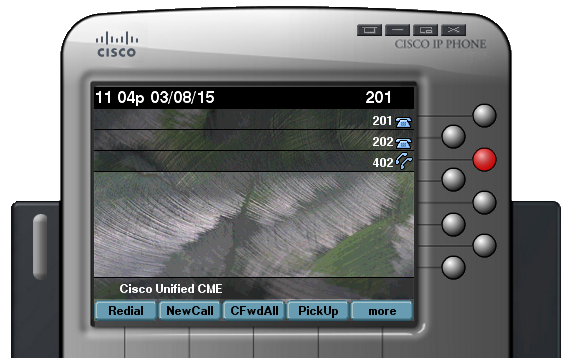
Quand la ligne est libre, si l’on appuie sur le bouton, cela appel la ligne monitorée.
Séparateur « w »
La séparateur « w » permet quant à lui de monitorer tout un poste. Si l’une des lignes du poste est occupée, le bouton devient rouge.
La configuration se fait comme ceci :
ephone 3 button 3m1
Ici « 1 » fait référence à la ligne 1 du poste 1. Il est nécessaire de faire référence à la ligne principale du poste à monitorer.
Nous obtenons donc un bouton qui devient rouge si n’importe quelle ligne du poste 1 est occupée.
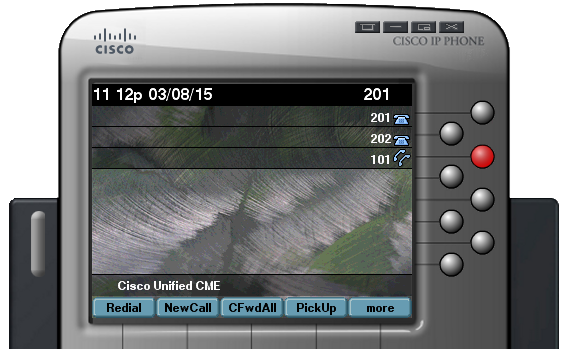

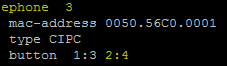
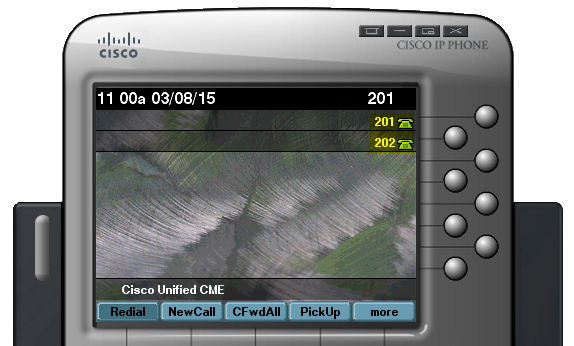
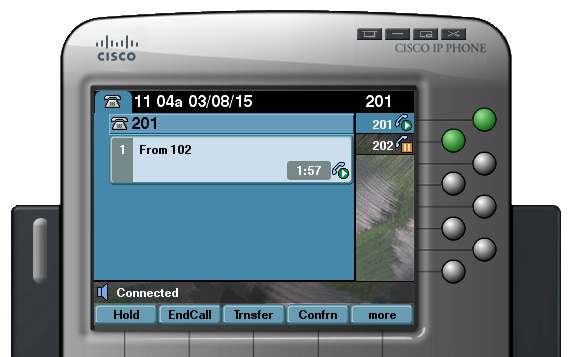
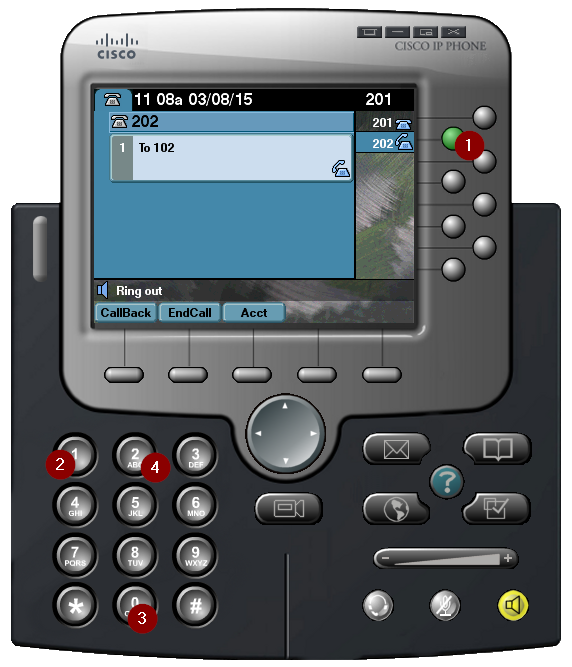
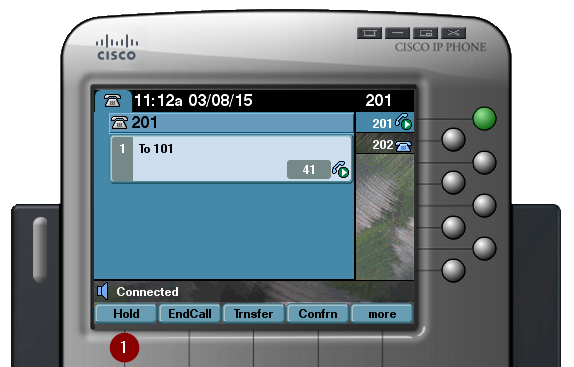
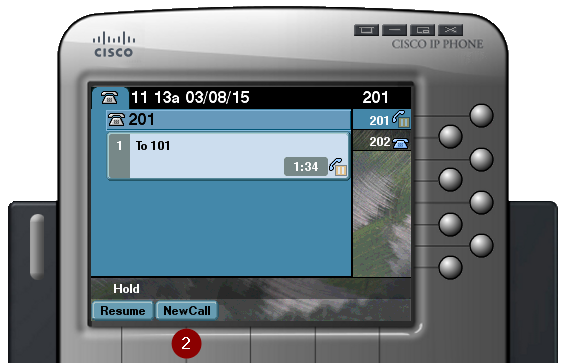
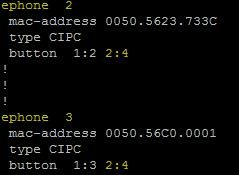
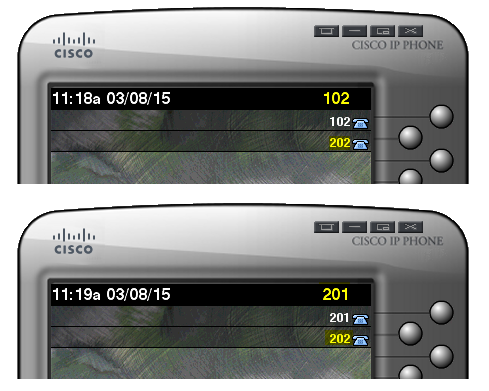
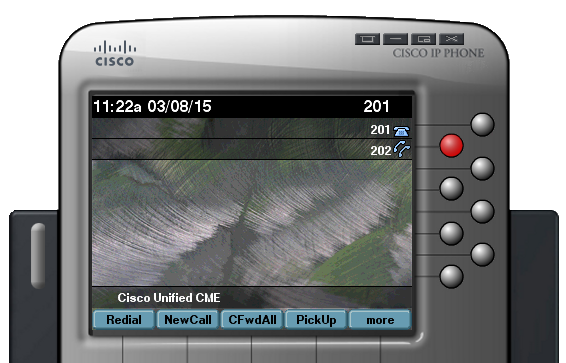
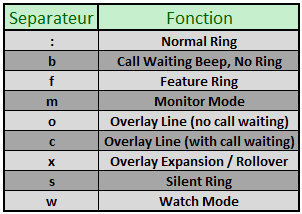
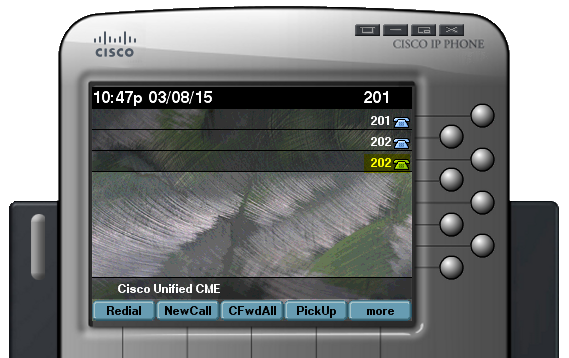
Laisser un commentaire